この Spotify アプリケーションは確かに 最高の音楽ストリーミングプラットフォーム 特にプレミアムバージョンをお持ちの場合は、何百万もの曲と驚くべき利点にアクセスできます. ただし、他のアプリケーションと同様に、次のような問題が発生する場合もあります。 灰色のトラック. したがって、多くのユーザーが方法を探しています で再生できない曲を再生する方法 Spotify.
Web をブラウジングすると、多くのユーザーがあなたと同じ質問をしているのを目にすることでしょう。 ただし、ここでの懸念は、提示されたガイドまたはソリューションが機能するかどうかです。 幸いなことに、これを解決するために調べることができる簡単でシンプルなことがあります。
安全を確保するために、懸念事項を確認する最も簡単な方法をまとめました。 この記事の最初の部分に進むと、グレー表示された曲がある通常の理由について学ぶことができます。 Spotify そして次の部分 - で再生できない曲を再生する方法 Spotify (これらの灰色のトラック)。 読み続けて、最終的に答えを見つけてください。
コンテンツガイド パート 1. で曲を再生できないのはなぜですか Spotify?パート 2. で再生できない曲を再生する方法 Spotify?パート3。ダウンロード Spotify オフライン再生用の曲パート4:結論
もちろん、問題が発生している場合は、 Spotify しかし、他のアプリケーションと同様に、それらの背後にある理由を尋ねることになるでしょう。 また、ここでは、再生できない曲がある理由について説明します。 Spotify アプリケーション。
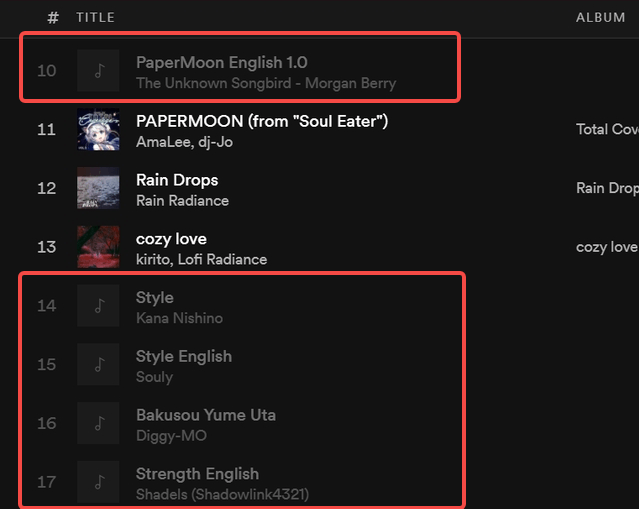
以前にグレー表示された曲を見たことがない場合は、おそらく、 Spotify アプリケーションはそれらをあなたから隠しておきます。 存在するかどうかを確認したい場合は、アプリの「設定」に移動し、「表示オプション」メニューで「プレイリストに使用できない曲を表示する」を有効にするだけです。 そうすると、非表示のグレーアウトされた曲がすべて表示されます。
検証方法がわかったので、グレー表示されたトラックまたは使用できない曲をオンにしている理由の背後にある答えを提示します。 Spotify で再生できない曲を再生する方法に進む前に Spotify. 実施された調査によると、主にXNUMXつあり、ここにそれらがあります.
現在使用しているネットワーク接続に問題がある可能性があります (低速または貧弱である可能性があります)。 また、使用しているうちに Spotify アプリケーションで、デバイスが WiFi 接続に接続されているかどうかを確認する必要があります。
あなたが気づいていないなら、トラックがあります Spotify ユーザーの場所が原因でアクセスできません。 この制限は、一部の音楽会社によって引き起こされます。 したがって、との関連はありません Spotify アプリ自体。
グレー表示されている、または使用できないトラックは、ライセンス契約で発生した変更が原因である可能性もあります。
再生不能の最後の理由 Spotify 特にあなたが試した場合、曲はフォーマットのエラーになる可能性があります へのローカル ファイルのインポート Spotify. そのインポートされたファイルの形式が適していない可能性があるインスタンスがある可能性があります Spotify. また、アプリでの曲のストリーミングを妨げる可能性のあるこの DRM 保護も存在する可能性があります.
再生できない曲がある理由が何であるかがわかったので、 Spotify 次の質問は、再生できない曲を再生する方法です。 Spotify?
幸いなことに、問題を解決する簡単な方法があります。 記事のこの部分では、XNUMX つの簡単な方法を共有します。 これらのいずれかまたはすべてを試して、問題が最終的に解決されるかどうかを確認できます。
グレーアウトする考えられる理由の XNUMX つとして、 Spotify アプリに曲が表示され続けるのは、もちろんインターネット接続エラーによるものです。最初に考えるべきことは、自分の曲に問題がないかどうかを確認することです.
デスクトップまたはラップトップを使用している場合は、「ネットワークとインターネットの設定」に移動する必要があります。 そこに到達したら、これらの「インターネットの障壁」を取り除く必要があります。 ここで、PC で接続がうまくいっている場合は、ファイアウォールのホワイトリストをチェックして、 Spotify アプリケーションが入っています。
必ずファイアウォールの例外リストに移動してください。 そうしたら、元の場所に戻ります Spotify アプリケーションを開き、「設定」メニューに進み、「プレイリストに利用できない曲を表示する」をオンにします。
モバイル デバイスを使用して、[設定] から [携帯データ] に移動します。 次に、下にスクロールして「Spotify』アプリオン。

一部の場所では一部のトラックがサポートされていない場合があるため、グレーアウトされた Spotify 曲が起こります。 にエラーがないか確認してみてください。 VPN PC またはモバイル デバイスが接続されている場所に接続します。 確認する手順は次のとおりです。
利用できない曲の原因がアプリのバグである場合もあります。 この場合、再生できない曲を Spotify、アプリを削除して再インストールを試すことができます。 デバイスがいっぱいになり、キャッシュで占有されると、「グレー表示された曲」の問題が発生する可能性があることにも注意してください. したがって、試してみる必要があります これらのキャッシュを削除します.
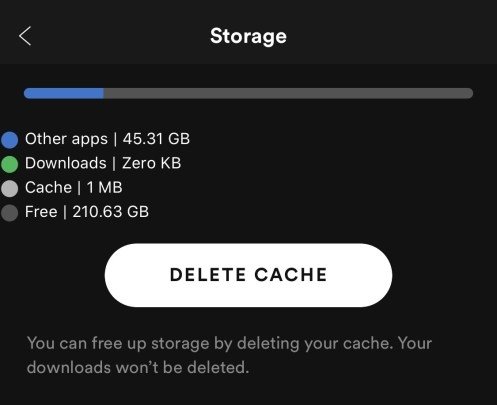
いくつかのローカル ファイルを Spotify これらのプレーヤーを使用できないように思われる場合は、インポートされた曲の形式に問題がある可能性があります。 それに加えて、それらはによって暗号化される可能性があります DRM保護 これが、曲をストリーミングできない理由の妨げになっています。
だから再生できない曲を Spotify はこの問題の影響を受けますか? トラックを再インポートする必要がありますが、フォーマットがサポートされていることを確認する必要があります。 Spotify アプリケーションと DRM 制限は既に削除されています。
で再生できない曲を再生する方法を探す経験をしたくない場合 Spotify または、アプリでグレー表示された曲を常に表示するのにうんざりしている場合は、必要なすべてのトラックをオフラインで利用できるようにすることをお勧めします! しかし、どうすればそれを行うことができますか?
もちろん、あなたがする必要があるのはダウンロードすることです Spotify これは、このようなサードパーティのソフトウェア アプリケーションの助けを借りて DumpMedia Spotify Music Converter.
このアプリケーションは、DRM 保護を解除できるため、非常に便利です。 Spotify サポートされているいくつかのフォーマットへの変換をサポートし、トラックの情報を維持し、すべてを非常に高速に実行できます。 それに加えて、ユーザーが十分に活用できる多くの高度な機能があります。
今、プレミアムを避けることにした場合 Spotify サブスクリプションを購入し(一部のコストを削減するため)、再生できないトラックに遭遇したくない場合は、以下の XNUMX つの簡単な手順に従って、選択した曲を変換するだけです Spotify サブスクリプションやインターネット接続がなくてもストリーミングできます。
インストールする必要があります DumpMedia Spotify Music Converter まずはPC上で。必要な要件をすべて満たしたら、アプリを開いて起動するだけで開始できます。
次に、追加するトラックを選択する必要があります。 バッチ処理ができるので、たくさん処理したいときも安心です。 その後、トラックを変換する形式を選択します。 これは、[すべてのタスクを次のように変換する] オプションの下で行う必要があります。

画面の下部にある「変換」ボタンをクリックして、アプリに変換を行わせるだけです。 Spotify 曲を選択した形式に変換します。 これには少し時間がかかります。

数分後、オフライン ストリーミングのトラックを準備できます。
「で再生できない曲を再生する方法 Spotify?」 この記事全体を読んだら、もうこの質問をする必要はありません。 グレー表示された曲に再びアクセスする方法、またはオフライン ストリーミングを行う場合にそれらを別の形式に変換する方法についての推奨事項を提供しました。 これらの提案を試したら、結果をお知らせください。
